Google Chrome inkognito režīms ir labākā platforma cilvēkiem, kuri nopietni uztver savu tiešsaistes privātumu un baidās atstāt aiz sevis jebkādas digitālas pēdas.
Bet vai tas nozīmē, ka drošība ir vienīgais fokusa punkts? Ne īsti! Lai gan tas turpina pievienot dažādas funkcijas, lai nodrošinātu uzlabotu lietotāja pieredzi, tai trūkst noteiktu neatņemamu funkciju tumšas shēmas krāsa ir viens no tā galvenajiem trūkumiem.
Ja jūs kaitina pārmērīgā slodze, ko Google Chrome inkognito režīma tumšā krāsa uzliek acis, nekā tas nav paredzēts jums.
Par laimi, ir dažas metodes, kas palīdzēs mainīt Google Chrome inkognito režīma krāsu motīvu, un tieši par to mēs runāsim šajā emuārā. Tāpēc sekojiet līdzi plašākai informācijai.
Apstrādāt līdz Mainiet noklusējuma Google Chrome inkognito režīma krāsu motīvu:
Ja jūs kaitina pārmērīgā slodze, ko rada tumšā krāsa Google Chrome inkognito režīms uzliek acis, tad tas nav domāts jums. Šis ir vienkāršs process, kas palīdzēs mainīt Google Chrome inkognito režīma krāsu motīvu.
- Savā ierīcē palaidiet pārlūkprogrammu Chrome.
- Nākamajā darbībā iespējojiet Chrome karoga opciju savā pārlūkprogrammā, lai to izdarītu, ierakstiet “Chrome://flags/#Custom-drawn Windows 10 Virsraksta josla adreses joslā un nospiediet taustiņu Enter.
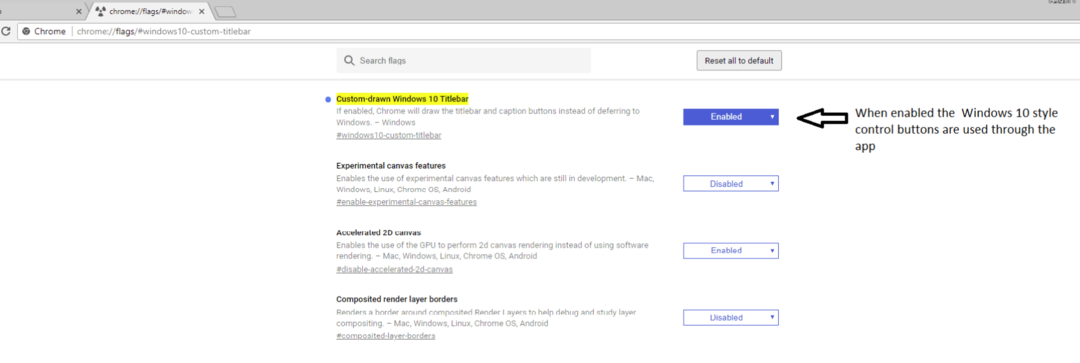
- Jaunajā logā nolaižamajā izvēlnē noklikšķiniet uz iespējot pogas.
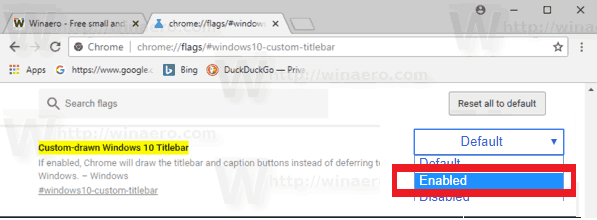
Tātad, tagad, kad esat informēts par krāsu motīva maiņas procesu, pāriesim pie dažām populārām tirgū pieejamajām tēmām.
Sekojiet līdzi jaunākajai informācijai.
Neticami krāsu motīvi, kurus varat lietot savā Chrome inkognito pārlūkprogrammā:
Vai Google Chrome noklusējuma inkognito krāsu shēma rada nevajadzīgu slodzi jūsu acīm?
Skatiet mūsu emuāru, lai uzzinātu par dažām svarīgām metodēm, kā pielāgot Google Chrome inkognito režīma ekrāna tumšās krāsu shēmas iestatījumus.
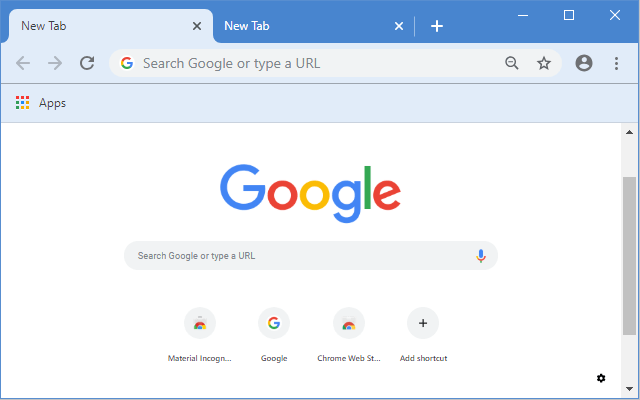
Ja jums ir garlaicīgi sava inkognito režīma senais izskats, pievienojiet pārlūkprogrammas logam tik nepieciešamo dzirksteli, izmantojot Material Classic Blue Theme. Tā ir piemērota izvēle jaunākajiem hroma lietotājiem, un tas īpaši netraucē blāvā izskata pārlūkprogrammu.
Galvenais akcents no Materiāla klasiskā zilā tēma ir tāda, ka tajā netiek sajaukts inkognito režīms un parastie pārlūkprogrammas logi un nodrošina to, ka jūs varat viegli atšķirt abus.
Lasīt vairāk: Kā notīrīt kešatmiņu pārlūkprogrammās Chrome, Firefox, Safari un IE
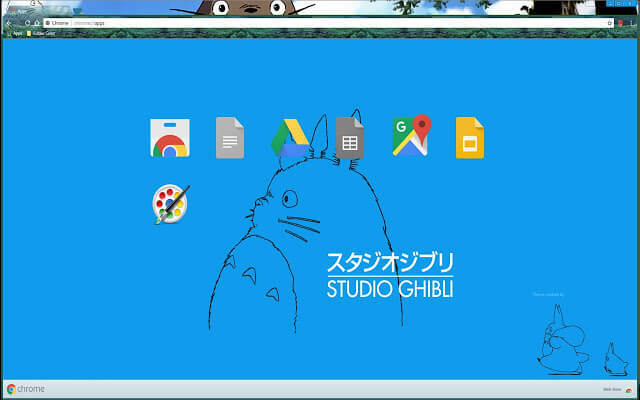
Ja esat Studio Ghibli populārā talismana cienītājs un esat iemīlējies anime attēliem un karikatūrām, tad Ghibli Totoro tēma noteikti piesaistīs jūsu uzmanību.
Tas ir neticams veids, kā saglabāt savas sajūtas augstu garu pārlūkošanas sesiju laikā. Tajā izmantotās dažādās krāsas var pārblīvēt jūsu pārlūkprogrammu, taču dažādu ciļņu dinamiskā debeszilā krāsa novērš jebkādas neskaidrības. Spēlējiet ar Google Chrome inkognito režīmu, lai padarītu lietas gaišākas un izbaudītu jaudīgu, taču nomierinošu pārlūkošanas pieredzi.
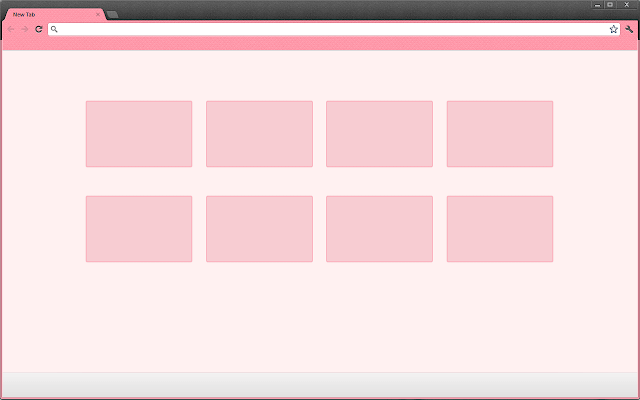
Vai minimālisms nozīmē garlaicīgi? Ne īsti. Slinky Glamour rada patīkamu līdzsvaru starp abiem atribūtiem, un tam vajadzētu būt ideāli piemērotam jums.
Pārlūkprogrammas vāji rozā krāsa, kas papildināta ar pat vājākām ciļņu nokrāsām, piešķir tai pasakai līdzīgu izskatu. Lai gan parastajam un inkognito režīmam ir līdzīga krāsu shēma, tumšāka virsrakstjosla var palīdzēt atšķirt abus režīmus.
Kopumā laba krāsu shēma ērtai skatīšanai.
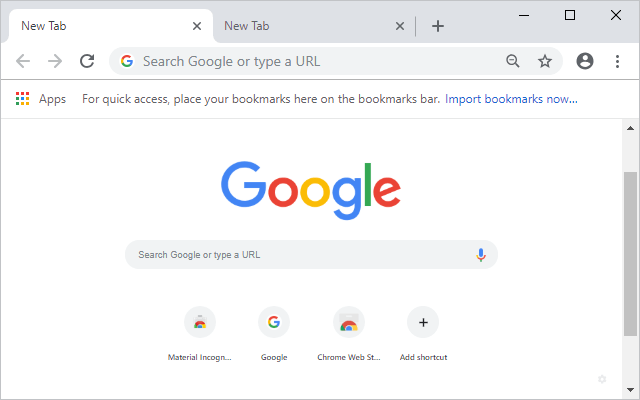
Ja esat pieradis pie noklusējuma inkognito režīma logu tumšo krāsu shēmu tad Material Incognito Light Theme sniegs jums vieglāku pieredzi, nemainot tā galveno izskatu un darbību.
Izbaudiet gaišas krāsas parastā režīma izskatu, izmantojot Material Incognito Light motīvu. Vienīgā atšķirība, ko varat pamanīt, ir inkognito ikonas parādīšanās jūsu pārlūkprogrammā. Arī virsrakstjosla izskatās tāpat, tāpēc esiet piesardzīgs attiecībā uz tiešsaistes drošību.
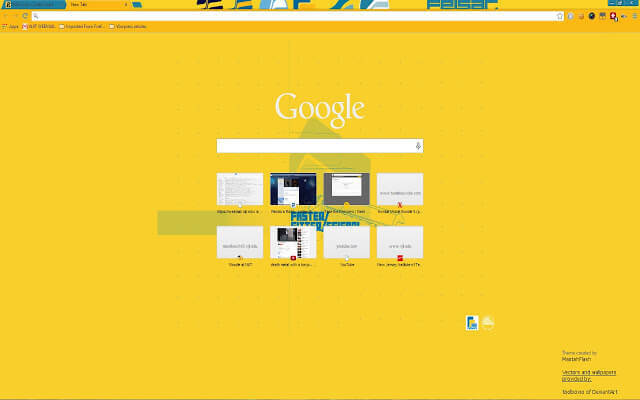
Vai jums patīk skaista saules gaisma? Izmēģiniet Feisar, lai padarītu jūsu pārlūkprogrammu spilgtāku ar spilgti dzeltenu krāsu. Izmantojiet šo jautro motīvu, lai padarītu gaišāku savu blāvo un tumšo Google Chrome noklusējuma inkognito krāsu shēmu.
Virsraksta josla tiek parādīta gaišākā dzeltenā nokrāsā, kas neļauj nejauši izmantot parasto pārlūkprogrammu anonīmai sērfošanai.
Lasīt vairāk: Google Chrome pret Mozilla Firefox: kura tīmekļa pārlūkprogramma ir labāka
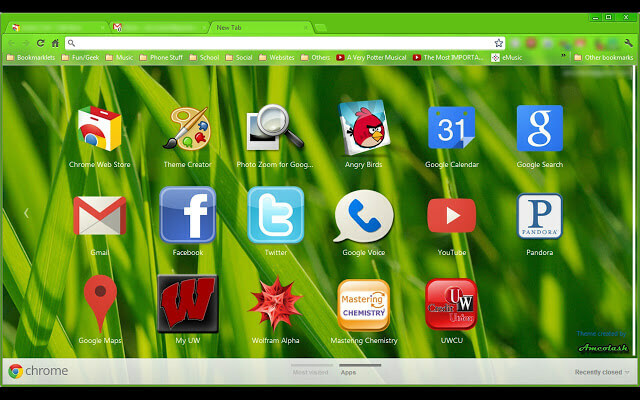
Piešķiriet savam inkognito režīma logam dabisku efektu un pārvērtiet to par a sulīgs zaļš dārzs ar Green Turf. Lai labāk atšķirtu, parastā režīma virsrakstjosla tiek parādīta tumšākā zaļā tonī.
Lietojot, neaktīvās cilnes tiek rādītas tādā pašā krāsā kā flīžu josla, taču ir melnas kontūras kopā ar baltu fontu palīdz viegli identificēt un atbalsta vienmērīgu pārslēgšanos starp dažādiem cilnes.
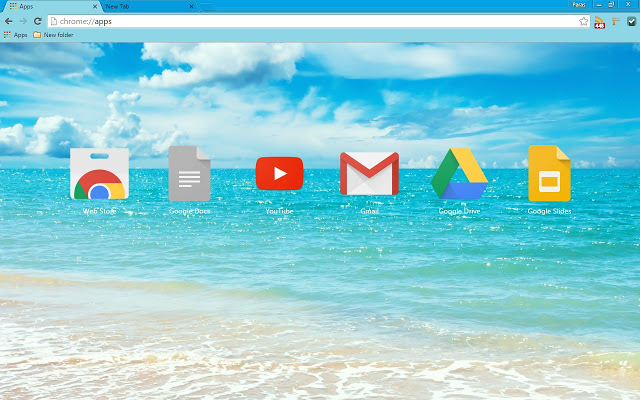
Ja kāda no iepriekš minētajām krāsu shēmām nav piesaistījusi jūsu uzmanību un jūs joprojām esat iestrēdzis ar noklusējuma Google Chrome inkognito režīma krāsu motīvs, tad vasaras brīvdienas var būt jums piemērota izvēle.
Ciānas krāsas cilnēs un debeszilā virsrakstjoslā ir pietiekami daudz materiāla, lai nodrošinātu vienmērīgu un relaksējošu pārlūkošanas pieredzi.
Vienīgā atšķirība starp parasto un inkognito režīmu ir inkognito ikona, tāpēc esiet piesardzīgs, spēlējoties.
Pievienojiet savai inkognito pārlūkprogrammai dzīvības šķipsniņu
Ja jums ir garlaicīgi inkognito režīma logu tumšā krāsu shēma un vēlaties tai piešķirt dzīvību, tad šis raksts noteikti palīdzēs padarīt jūsu inkognito pārlūkprogrammu spilgtāku un pievienot dažas interesantas krāsu shēmas to.
Attēla avots: Chrome Store, Getdroidtips